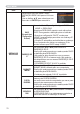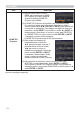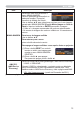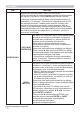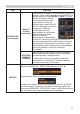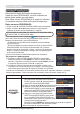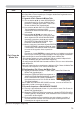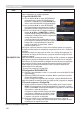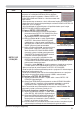Operation Manual
76
Menu REDE
Item Descrição
INTRODUÇÃO
Seleccionar este item exibe o menu INTRODUÇÃO.
Utilize os botões ▲/▼ para seleccionar uma das seguintes opções,
de seguida, prima ► ou o botão ENTER para utilizar a função.
• Para usar a Apresentação de Rede, uma aplicação exclusiva, é
necessário o “LiveViewer”. Este pode ser instalado a partir do CD
de aplicação fornecido. Também pode transferir a versão mais
recente e informações importantes a partir da página Web da
Hitachi, (http://www.hitachi-america.us/digitalmedia ou http://www.
hitachidigitalmedia.com). Para mais detalhes sobre a Apresentação
de Rede e instruções de instalação do “LiveViewer”, consulte o
manual do “LiveViewer”.
SAIR DO MODO
APRESENTADOR
Se definir um computador para o modo Apresentados
enquanto sua imagem é projectada, o projector é
ocupado pelo computador e o acesso a partir de
qualquer outro computador é bloqueado.
Utilize esta função para abandonar o modo
Apresentador e permitir que outros computadores
acedam ao projector.
Seleccione esta opção para apresentar um diálogo.
Prima o botão ► para escolher ACEITAR no diálogo.
O modo Apresentador é cancelado e uma mensagem
é apresentada indicando o resultado.
• Para efectuar a definição do modo Apresentador,
utilize “LiveViewer”. Para mais detalhes, consulte o
manual do “LiveViewer”.
MODO
MULTI-PC
Se definir um ou mais computadores para o modo PC
múltiplo no “LiveViewer” e enviar as imagens para o
projector, pode seleccionar o modo de apresentação
no projector entre as duas opções abaixo.
-
Modo PC individual: apresenta a imagem do computador
seleccionado em ecrã inteiro.
- Modo PC múltiplo: apresenta as imagens enviadas
por quatro computadores, no máximo, no ecrã que
é dividido em quatro secções.
Seleccione esta opção para apresentar um diálogo.
Utilize o diálogo para alterar o modo de apresentação
como explicado abaixo.
• Para alterar do modo PC múltiplo para o modo
PC individual, seleccione um dos computadores no
diálogo utilizando os botões ▲/▼/◄/► e prima o
botão ENTER ou INPUT.
Prima o botão ► para escolher ACEITAR e, de
seguida, prima novamente ENTER ou INPUT.
A imagem do computador seleccionado é
apresentada em ecrã inteiro.
(continua na página seguinte)
(continua na página seguinte)